服务器端配置
一、安装桌面环境:
1.更新软件源。
sudo apt update
2.安装桌面环境所需的软件包,包括系统面板、窗口管理器、文件浏览器、终端等桌面应用程序。
sudo apt install gnome-panel gnome-settings-daemon metacity nautilus gnome-terminal ubuntu-desktop
二、配置VNC服务器:
3.安装 TightVNC 服务器
sudo apt install tightvncserver
4.通过 vncserver 命令启动 VNC 服务器实例,第一次运行时同时会完成初始化(设置 VNC 访问密码,创建初始配置文件)
vncserver
5.系统将提示输入并验证密码以远程访问您的机器 6.验证密码后,可以选择创建仅供查看的密码。使用仅查看密码登录的用户将无法使用鼠标或键盘控制 VNC 实例,没有演示需要的输入 n 即可,后续如有需要可以再设置。
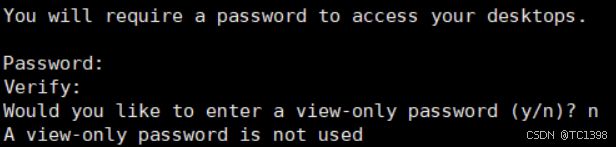
三、配置 xstartup 配置文件
7.备份VNC的xstartup配置文件
cp ~/.vnc/xstartup ~/.vnc/xstartup.bak
8.修改VNC的xstartup配置文件
nano ~/.vnc/xstartup
复制以下内容到文件:
#!/bin/sh
export XKL_XMODMAP_DISABLE=1
export XDG_CURRENT_DESKTOP="GNOME-Flashback:GNOME"
export XDG_MENU_PREFIX="gnome-flashback-"
gnome-session –session=gnome-flashback-metacity –disable-acceleration-check
9.关闭VNC
vncserver -kill :1
10.重新启动 VNC
vncserver -geometry 1920×1080 :1 -localhost no
或不指定分辨率重启
vncserver :1
客户端配置
11.在其他电脑使用RealVNC Viewer连接
可参考:Windows下通过VNC Viewer访问Linux服务器_vncviewer 服务端-CSDN博客
其他问题
一、灰屏或黑屏问题
查看日志文件寻找问题[2]:
cat /home/xmu18-tc/.vnc/xmu18:1.log
出现内容如下:
08/03/25 08:06:04 Xvnc version TightVNC-1.3.10 08/03/25 08:06:04 Copyright (C) 2000-2009 TightVNC Group 08/03/25 08:06:04 Copyright (C) 1999 AT&T Laboratories Cambridge 08/03/25 08:06:04 All Rights Reserved. 08/03/25 08:06:04 See http://www.tightvnc.com/ for information on TightVNC 08/03/25 08:06:04 Desktop name 'X' (xmu18:1) 08/03/25 08:06:04 Protocol versions supported: 3.3, 3.7, 3.8, 3.7t, 3.8t 08/03/25 08:06:04 Listening for VNC connections on TCP port 5901 Font directory '/usr/share/fonts/X11/Type1/' not found – ignoring Font directory '/usr/share/fonts/X11/75dpi/' not found – ignoring Font directory '/usr/share/fonts/X11/100dpi/' not found – ignoring Terminated
提示没有字体,安装即可[3,4]:
sudo apt-get update
sudo apt-get install -y xvfb # 有时候会出现无法定位此包
sudo apt-get install xfonts-100dpi xfonts-75dpi xfonts-cyrillic xorg dbus-x11 xfonts-Type1
然后重新杀死VNC和开启VNC。
(/X11/Type1/' not found问题仍暂未找到解决方法…)
二、可能需要修改wayland问题
服务器上打开文件,取消wayland=false的注释[5]:
sudo nano /etc/gdm3/custom.conf
重启生效
sudo systemctl restart gdm3
(本人测试过,不修改此项因该也没什么问题;但是取消注释比不取消注释用起来流畅一些,可能是不同协议需要转换导致一些延迟..)
//参考连接: [1] https://linuxstory.org/how-to-install-and-configure-vnc-on-ubuntu-22-04/ [2] https://cloud.tencent.com/developer/article/2387064 [3] https://blog.csdn.net/lygzscnt12/article/details/108375183 [4] https://github.com/GabrielBB/xvfb-action/issues/29 [5] https://blog.csdn.net/yanchenyu365/article/details/133038162
紧急更新!解决Rviz2等界面无法打开问题!2025.03.18更新
以上配置会导致rviz等界面无法打开,经过几周的探索测试,终于发现了问题所在!
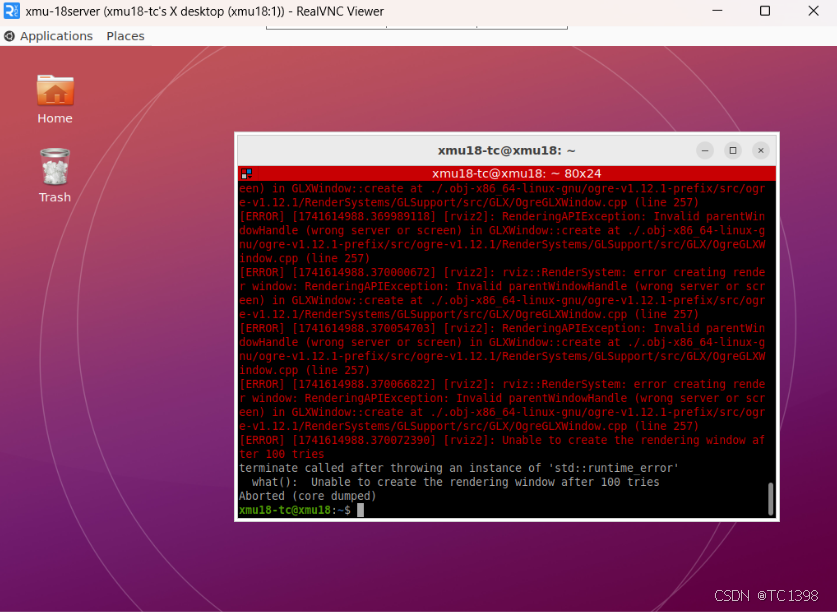
原因出在tightvnc问题上,该vnc服务器会打不开rviz,更换为tigervnc即可解决问题!
卸载原有的tightvnc:
sudo apt remove tightvnc*
sudo apt autoremove
查看还有没有相关的包,有就手动卸载:
dpkg -l | grep vnc
安装tigervnc:
sudo apt update
sudo apt install tigervnc-standalone-server tigervnc-common -y
配置xstartup文件:注意这里直接使用上面相同的配置!
最后就可以按照之前的方式启动连接了
忘记是在哪个GitHub的issue里看到有人说使用其他的vnc能打开rviz,反正就是各种测试各种调,还好坚持下来了,太不容易了T-T
 网硕互联帮助中心
网硕互联帮助中心
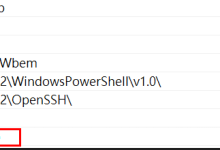
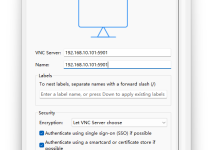
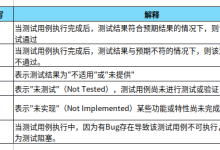
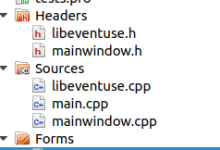



评论前必须登录!
注册